Bli en Instapaper Power User med dessa 6 coola funktioner
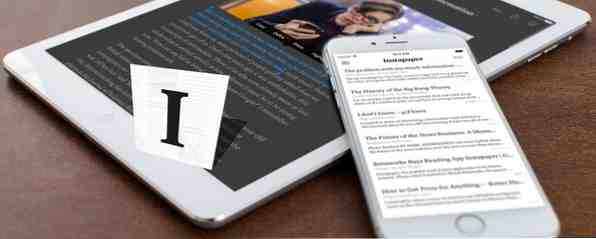
Sedan lanseringen 2008 har Instapaper blivit go-to-läsapp för ett stort antal användare av flera plattformar. Trots en imponerande adoptionshastighet är en mängd funktioner fortfarande oförskilda. Låt oss gräva till några här.
Instapaper är en lätt webb- och mobilapp som gör att du snabbt och enkelt kan spara allt onlineinnehåll du inte har tid till just nu (oavsett hur snabbt du läser) Hur man läser icke-fiction-böcker i inspelningstid Hur man läser facklitteratur i inspelningstid Om du är som resten av oss, överskrider din "att läsa" -lista din läsning. Det finns en metod som gör att du kan komma igenom den läste listan och spara tid. Läs mer , för senare offline läsning. Appen är tillgänglig gratis på iOS, Android och även i din webbläsare.
Instapaper kärnfunktioner - som att avlägsna distraheringar från webbsidor Instapaper kan vara det bästa läs senare App för iPad Instapaper kan vara det bästa läs senare App för iPad En av de klassiska läsapparna för iPad och iPhone är Instapaper, som fortfarande lyser över alla andra för sina unika tiltrullningsfunktioner och sidbladsspetsar. Den här väl utformade appen stöds av dussintals ... Läs mer - gör det särskilt skickligt att hjälpa dig att ta itu med din ständigt växande lista med långformade artiklar. Åren har varit vänliga för användarna, vilket betyder att efter många uppgraderingar finns det några funktioner du kan ha förbisett.
Notera: Ett par av dessa funktioner kräver att du har premiumversionen av appen (som enligt min mening är värt det) som kostar $ 2,99 per månad eller $ 29,99 per år.
slingor

I åratal har vi läst artiklar, essäer, guider och blogginlägg, packade till spärren med information och statistik som helt enkelt drev ur våra sinnen. Det här innehållet var utformat för att utbilda oss, bara för att glömma den följande veckan, eller mer troligt följande dag.
Lyckligtvis har Instapaper en belysningsfunktion som gör att du kan markera de allvarliga passagerna, citaten och meningarna för att återkomma vid ett senare tillfälle. På mobil ochi webbläsaren, markera bara önskad text och välj Markera popup-knapp. Den fria versionen av Instapaper har bara en måttlig fem höjdpunkter per månadsgräns, men om du uppgraderar till premiumkontot blir detta obegränsat.
För att granska dina höjdpunkter, välj bara “slingor” från navigationsmenyn i appen och du får se en lista över alla dina enskilda höjdpunkter. Om du klickar på länken tillbaka till den ursprungliga artikeln ser du alla dina höjdpunkter för det innehåll som visas i själva artikeln, så att du kan läsa dessa i kontext.
exportera
Om du inte är intresserad av att betala för din Instapaper-prenumeration, har du inte fulltextsökningsalternativet som låter dig söka igenom alla dina sparade innehåll. Det betyder att om du lagrar ett stort antal artiklar, kommer många bara att sitta där i bakgrunden, är svåra att återupptäcka och tyvärr glömda.

Det finns dock ett sätt runt detta. Genom att exportera (upp till) dina senaste 2000 sparade artiklar på Instapaper kan du exportera dem som en .CSV eller .HTML-fil, som du kan göra med som du vill. Om du vill exportera ditt Instapaper-bibliotek trycker du på eller klickar på ditt användarnamn längst upp till höger på skärmen, väljer inställningar, rullar sedan längst ned på sidan och väljer det format du vill ha.
När den exporteras och öppnas som ett kalkylblad har data fyra kolumner. Artikelens URL, Titel, Urval (Källa) och Mapp (om du sorterade artikeln i en mapp). Du kan sedan filtrera listan som behövs för att bara importera relevanta artiklar till andra senare senare appar som Pocket (en alternativ digital bokmärkningstjänst. Pocket - Den ultimata digitala bokmärkenstjänsten - Den ultimata digitala bokmärkenstjänsten Som Bakari tidigare rapporterade, den älskade Read It Later - som gjorde det möjligt för användare att spara artiklar att läsa senare från en bokmärke eller olika appar som den integrerades med - avbröts och ersattes ... Läs mer), Pinboard eller var du än gillar.
Personligen använder jag följande steg föreslagna av Stephan Millard på Quora för att exportera artiklar från mina enskilda Instapaper-mappar och sedan importera dem till relevanta Evernote-notebooks (du kan läsa vår fullständiga guide till Evernote här. Så här använder du Evernote: Den inofficiella manualen. Använd Evernote: Den inofficiella manualen Lär dig hur länge du använder Evernote. Det är därför vi har sammanställt den här guiden för att visa dig hur du utnyttjar de viktigaste Evernote-funktionerna. Läs mer). Det här kan vara lite fiddly, så ett mindre tekniskt tillvägagångssätt du kan använda är att skicka enskilda artiklar direkt från Instapaper till Evernote genom att klicka Dela> Evernote inom appen.
En relaterad funktion på Instapaper är “Ladda ner” alternativ. När du öppnar en Instapaper-mapp (i din webbläsare) klickar du på ditt användarnamn Ladda ner. Du har möjlighet att ladda ner innehållet i den mappen för Kindle, ePub, RSS-flöde eller ett mycket tidigt beta-utskriftsformat.
Utökad delningsalternativ
Inom Instapaper kan du logga in på dina Twitter-, Facebook-, App.net-, Pinboard-, Tumblr- och Evernote-konton och välja att publicera dina liknade artiklar och höjdpunkter direkt till dessa konton.

Det här är ett enkelt sätt att publicera vad du läser till dina anhängare, eller helt enkelt för att hålla bättre flikar på innehåll som du vill kunna hitta igen i framtiden - och bättre än att ständigt kopiera och klistra in.
Sortering och filtrering av innehåll

Instapaper har nyligen lagt till några nya sorterings- och filtreringsalternativ. För att komma åt dessa, dra ner på skärmen när appen är öppen och “Sortera efter” menyn visas.
Även om de är väldigt grundläggande, lägger de till en bra komponent i appen så att du kan läsa rätt artiklar vid rätt tidpunkt. För närvarande är dessa filtreringsalternativ endast tillgängliga i mobilversionen av appen.
När det gäller att sortera dina artiklar kan du välja mellan nyaste sparade, äldsta sparade, längsta artiklar, kortaste artiklar, popularitet och blandning. Filtreringsalternativet är baserat på den beräknade tiden för att läsa en sparad artikel. Nuvarande alternativ är mindre än 5 minuter, 5-10 min, 10-30 min, 30-60 min och över en timme.
Användbara integreringar
Tillbaka i maj 2014 meddelade Instapaper att det är integration med Zapier, appautomatiseringsplattformen. Det innebär att du enkelt (och automatiskt) kan spara innehåll från många andra webbplatser och appar till Instapaper. Några exempel är de i bilden ovan. För att få en uppfattning om vad Zapier erbjuder, är den här korta videoen en anständig primer:
Kortfattat kan Zapier enkelt bygga enkla skript som integrerar dina favoritprogram och webbplatser med Instapaper (och andra appar) med vissa parametrar för att ge dig kontroll över innehållet som slutar i ditt bibliotek. Om du bara vill lägga till innehåll från Feedly med ordet "Android" i titeln är det möjligt att göra det. Om du vill lägga till favoriter i Twitter, och gillade inlägg på Tumblr till Instapaper, det är också möjligt.

Tillsammans med detta har Instapaper också några If This Then That (ITTT) skript som skapas här, så att du automatiskt kan dra innehåll från olika webbplatser till ditt Instapaper-konto. Du kan lära dig hur du konfigurerar dina egna ITTT-skript här. Den ultimata IFTTT-guiden: Använd webens mest kraftfulla verktyg som ett proffs. Den ultimata IFTTT-guiden: Använd webens mest kraftfulla verktyg som ett proffs om det då är det, även känt som IFTTT en gratis webbaserad tjänst för att få dina appar och enheter att fungera tillsammans. Är du osäker på hur du bygger din applet? Följ med denna guide. Läs mer . Ett par exempel är "Spara ESPN breaking news to Instapaper" och "Save long reads from The Atlantic to Instapaper", men det finns mycket mer att välja mellan.
Detta är ett mycket snyggt sätt att se till att ditt Instapaper-konto automatiskt fylls på innehåll som du faktiskt vill läsa.
E-post direkt till Instapaper

Om du får ett e-postmeddelande som bara är för långt att läsa genast kan du spara och läsa det senare. Andra gånger kommer ett nyhetsbrev eller en artikel i full längd i din inkorg som du vill spara, men vill inte hindra dig från att nå Inbox-noll. 5 Åtgärdssteg för att härda din inkorg Noll e-postfeni 5 Åtgärds steg för att bota din inkorg Noll e-post Frenzy Inbox Zero är ett av de mest populära buzzorden. För att verkligen lösa dina e-postproblem måste du gå bortom Inkorgen Zero och ta itu med de underliggande problemen. Läs mer .
Du kan lösa båda dessa problem genom att helt enkelt vidarebefordra dessa långa e-postmeddelanden till din personliga Instapaper-e-postadress. Den här e-postadressen kan hittas genom att besöka den här sidan inom ditt konto.
Spara dessa tips för senare
Instapaper introducerar många nya funktioner i hopp om att förenkla vår online och offline läsning. Många av dessa är gömda, sällan främjas, men kan gå långt för att se till att du alltid har ett intressant urval av innehåll på rätt ställe vid rätt tidpunkt, som kan återställas när du behöver det.
Det finns naturligtvis andra "läs senare" alternativ, inklusive Pocket, Readability och Kippt, men personligen föredrar jag Instapaper på grund av dessa små men underskattade funktioner.
Vilka andra funktioner tycker du att Instapaper ska introducera?
Utforska mer om: Instapaper, Reading.


